MacOS - Kalender anderer Benutzer einbinden
Sie haben in Apple Kalender die Möglichkeit, neben ihrem eigenen Kalender auch die Kalender anderer Exchange Nutzer einzubinden.
Kalender hinzfügen
Öffnen Sie die Kalender App von Apple.
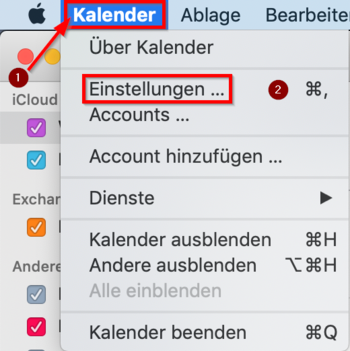
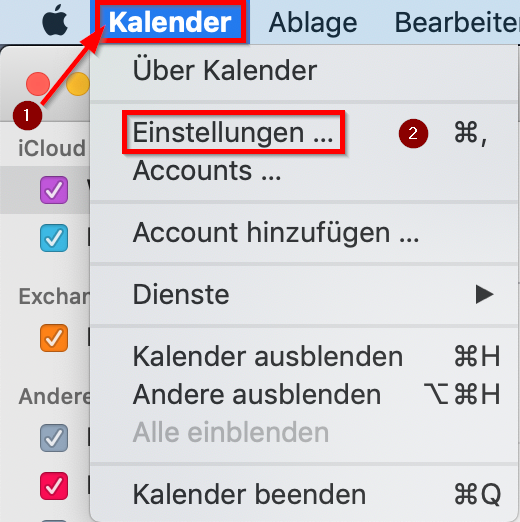
- Klicken Sie am rechten oberen Rand auf Kalender.
- Klicken Sie in dem aufklappenden Menü auf "Einstellungen…".
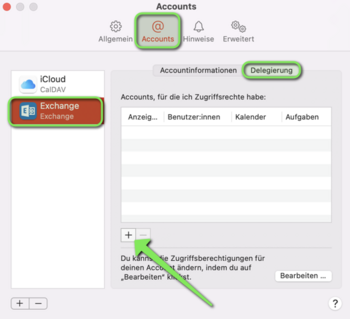
- Klicken Sie auf "Accounts".
- Wählen Sie ihren Exchange Account aus.
- Klicken Sie auf den Reiter "Delegierung".
- Klicken Sie auf das kleine + Symbol.
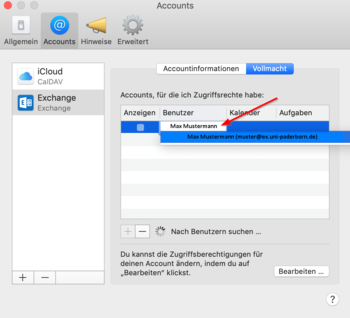
- Tragen Sie unter Benutzer den Namen des Kalenders ein, den Sie abonnieren möchten.
- Falls Sie den Kalender einer Person abonnieren möchten, tragen Sie deren Namen ein.
- Es wird nun nach passenden Kalendern gesucht.
- Wählen Sie den richtigen Kalender mit einem Doppelklick aus.
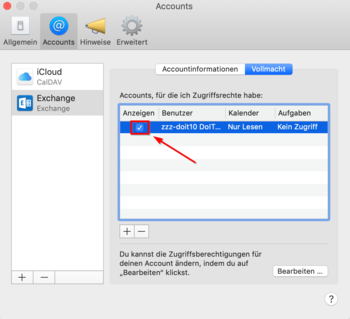
- Der Kalender wurde nun ausgewählt.
- Setzen Sie den Haken in der Spalte "Anzeige", damit der Kalender in ihrer Übersicht erscheint.
- Schließen Sie das Fenster mit dem roten X.
Kalender anzeigen
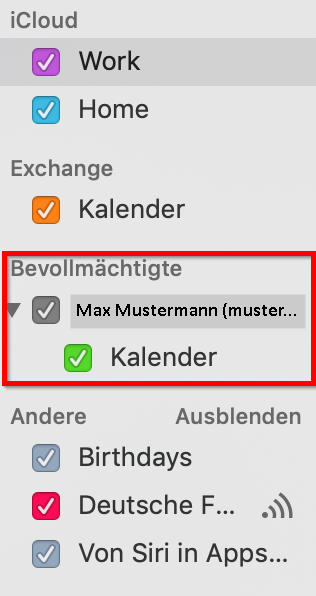
- Nun wird der neue Kalender in der Übersicht angezeigt.
- Mit einem Klick auf den Haken, können Sie den Kalender ein- und ausblenden.
Bekannte Fehler
Der Kalender wurde abonniert und taucht auch in der Liste unter Vollmacht auf. Obwohl der Haken in der Spalte „Anzeigen“ gesetzt wurde, taucht der Kalender nicht in der Kalenderübersicht auf.
Ursache
Sie haben nicht die nötigen Rechte, den Kalender anzusehen. Der Kalender wurde nicht als sichtbar markiert. Diese Einstellung ist für die Kalender App unter macOS nötig. Windows Rechner sind nicht darauf angewiesen. Die Einstellung „sichtbar“ kann nicht in der Kalender App bearbeitet werden. Nutzen sie dafür Microsoft Outlook unter Windows oder macOS.
